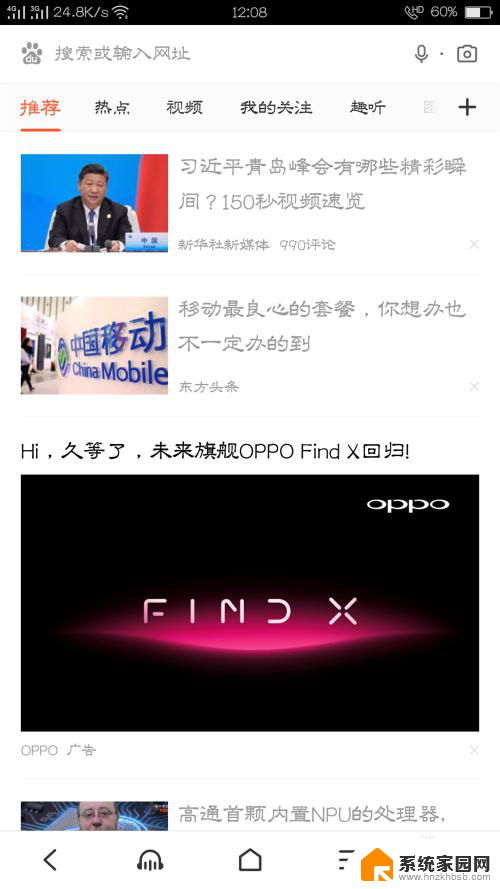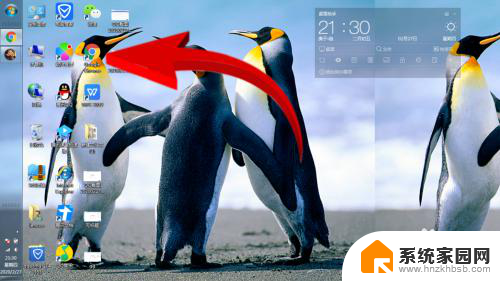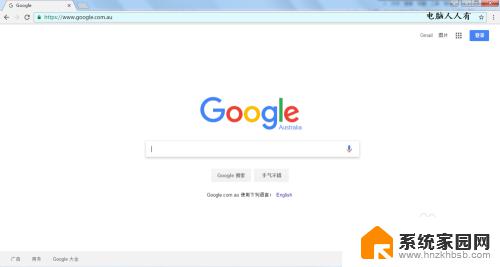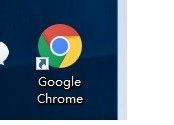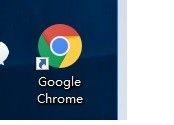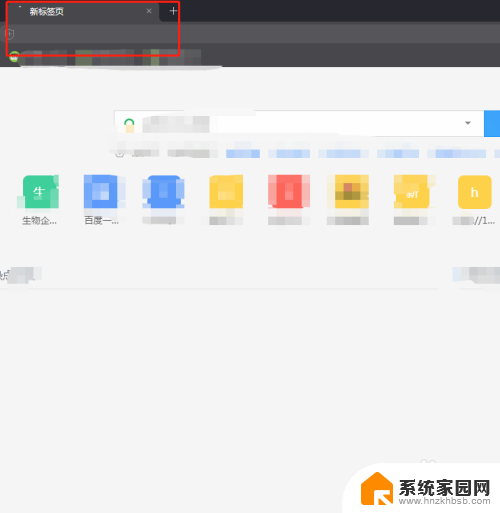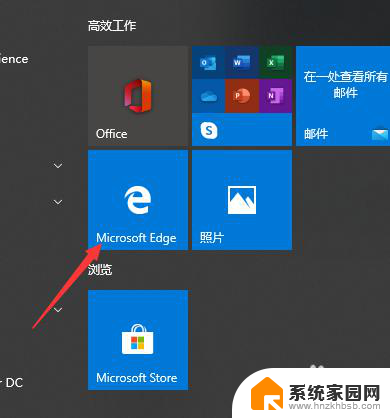浏览器刷新率怎么设置 怎么设置浏览器自动刷新网页的方法
更新时间:2023-12-12 16:54:42作者:yang
在现代社会中人们越来越依赖于互联网来获取信息和进行各种操作,浏览器作为我们上网的窗口,其功能也日益强大。在浏览网页时,有时我们希望能够自动刷新页面以获取最新数据,或者在实时监控某些网页时,自动刷新功能也是必不可少的。浏览器的刷新率如何设置呢?如何设置浏览器自动刷新网页的方法又是什么呢?接下来我们将会探讨这个问题。
具体方法:
1.首先,点击浏览器右上方的“打开菜单”按钮。
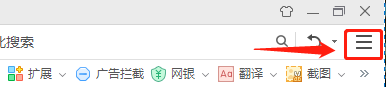
2.选择“工具”。
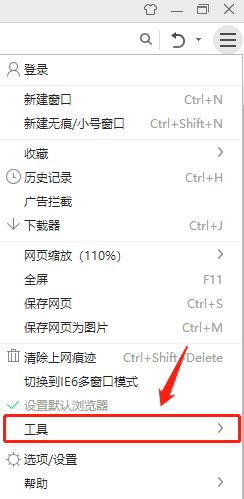
3.选择“自动刷新”。
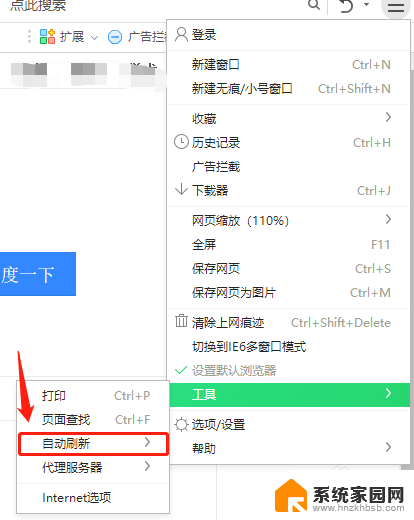
4.选择“设置自动刷新频率”。
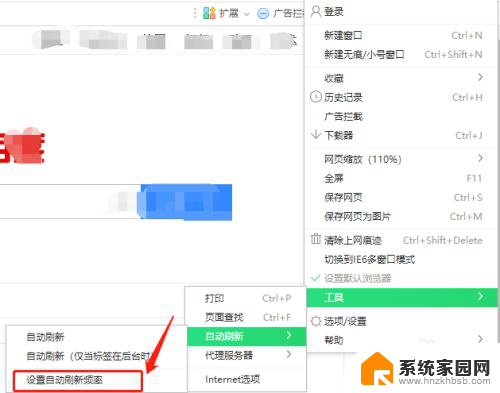
5.输入你想要的刷新频率,点击“确定”。
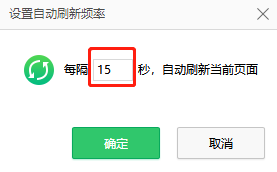
6.最后把“自动刷新”打钩。
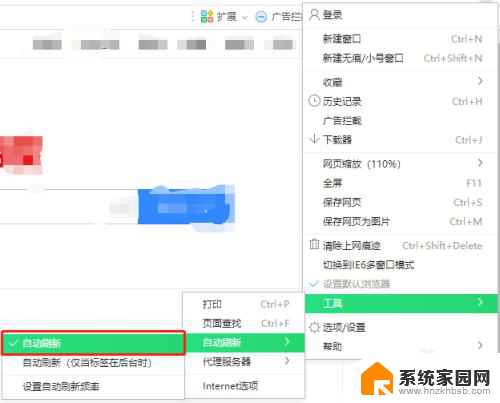
以上是设置浏览器刷新率的全部内容,如果遇到这种情况,你可以按照以上步骤解决,非常简单快速。